Androidの消えた音楽を復元する方法【超簡単】
この文章には、専門的なツールを使用してAndroidの削除した音楽を復元する方法を示します。Androidスマホのミュージックを誤って削除する方なら、この記事を見逃してはいけません。
気分をリラックスさせたり、生活と勉強を楽にしたりできるように、たまにもスマホで音楽を聞くAndroidユーザーは多いでしょう。しかし、スマホの不具合、誤削除などの原因で、好きな曲を紛失してしまったことも時々あります。実は、こんな場合、Androidの紛失した音楽を復元することが可能です。次、超簡単な復元方法をみんなにご紹介いたします。万が一、Androidスマホのミュージックを失うなら、下記の方法は役立てるかもしれません。

Android音楽 復元
Part 1.Androidから削除された音楽を復元する手順
Aiseesoft Android データ 復元は専門的なAndroid データ 管理ソフトで、簡単かつ安全でAndroidの削除された音楽を復元できます。音楽に限らず、連絡先、写真、動画、通話履歴など、様々なAndroidファイルも復元できます。また、OSやRoot化のエラー、ウイルス攻撃、システムのクラッシュ、SD Cardのエラーなどでデータを失う時にも、このソフトでデータを復元することもできます。
Androidの消えた音楽を復元する手順:
ステップ 1Android 音楽 復元ソフトをダウンロード
Androidスマホの音楽を失ったら、下記のダウンロードボタンでお使いのパソコンにこのAndroid 音楽 復元ソフトをダウンロード、起動してください。
ステップ 2AndroidスマホでUSBデバッグモードを開く
インターフェースで「Android データ復元」機能をクリックしてから、お使いのAndroidスマホをパソコンに接続すれば、このAndroid 音楽 復元ソフトは自動的にスマホを検出できます。Androidスマホで「USBデバッグモードを開く」という提示が出たら、ガイドに従って「USBデバッグモード」を有効にしてください。その後、FoneLab Android データ復元ソフトに「OK」をクリックします。
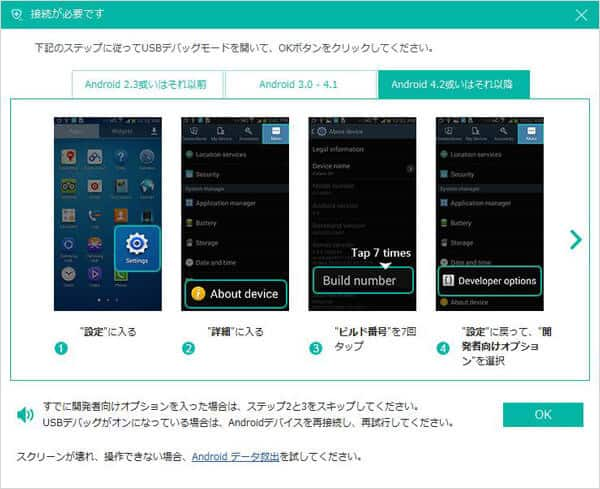
AndroidスマホでUSBデバッグモードを開く
ステップ 3Androidスマホをソフトに接続
それから、スマホで接続の確認画面が表示されたら、「OK」をクリックしてAndroidスマホをソフトに接続してください。
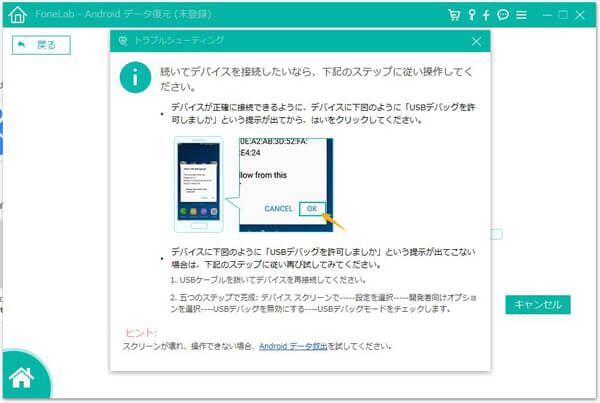
Androidスマホをソフトに接続
ステップ 4データの種類を選択
AndroidスマホをAndroid 音楽 復元ソフトと成功に接続すると、データの種類が表示されます。ここで、「メディア」の「オーディオ」にチェックを入れて「次へ」ボタンをクリックしてください。ほかのデータも復元したいなら、おニーズに応じてデータの種類を選択できます。
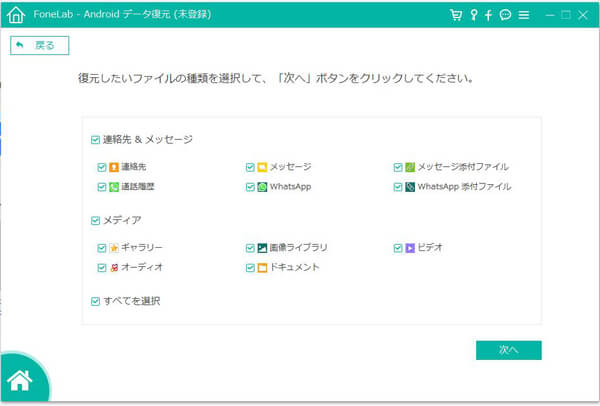
データの種類を選択
ステップ 5ストレージを認証
その後、接続されたAndroidスマホの情報検出が始まります。このソフトでAndroidスマホのデータを復元するには、スマホはアシスタントツールのFoneGoアプリを認証することが必要であるので、Androidスマホに表示された認証の確認画面に「許可」ボタンをクリックしてください。万が一、認証失敗したら、「再試行」を押してみてください。「認証されたファイルをスキャン」を選択すれば、認証された項目だけのデータ種類をスキャンできます。
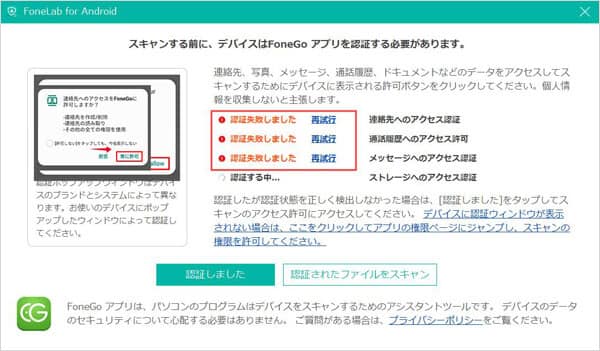
ストレージを認証
ステップ 6データをスキャンして復元
認証が完了すると、Android 音楽 復元ソフトは消えたデータをスキャンできます。リストされたデータを選択して、「復元」ボタンをクリックすれば、アンドロイドスマホのデータをパソコンに復元できます。もし、復元したいデータが表示されないなら、「ディープスキャン」をクリックしてみてください。
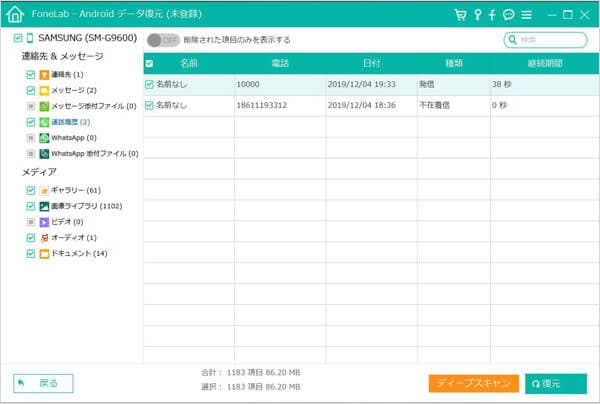
データをスキャンして復元
上記のように、FoneLab for Androidというソフトを使用すれば、Androidスマホの消えた音楽を復元する可能性が大きいです。また、iPhoneのミュージックを復元したいなら、iPhoneの音楽を復元する方法というガイドまでご参照ください。
Tips:デバイス上のデータがデータベースに記録されています。データが削除されたら、表にデバイスから消えますが、実は、データの内容を記録するデータベースが上書きされるまで存在しております。データが上書きされないなら、復元は可能です。一旦上書きされたら、復元できません。だから、データの上書きを避けるために、復元前にデバイスを使用しないでください。
Part 2.Androidスマホの音楽をバックアップする方法
Androidスマホの音楽を失った時、Android 音楽 復元ソフトは有効ですが、データが上書きされたので復元できなかったり、復元されたデータが二度と紛失したりする恐れも存在します。だから、念のために、Androidスマホの大事な音楽を定期的にバックアップした方がいいと思います。
Androidスマホのデータをバックアップするなら、依然としてFoneLab for Androidソフトを使用できます。このソフトの「Android データ バックアップ & 復元」機能はAndroid音楽データを安全に、選択的にバックアップできます。もちろん、連絡先、メッセージ、通話履歴、写真、動画などのバックアップも気軽にできます。このソフトがあれば、不注意でデータを紛失しても、簡単にバックアップからAndroidスマホの音楽を復元できます。
Androidスマホの音楽をバックアップする手順:
ステップ 1FoneLab for Androidを起動してから、インターフェースで「Androidデータバックアップ&復元」機能を選択してください。それから、「Androidデータバックアップ」をクリックします。(「ワンクリックバックアップ」を選ぶと、Androidスマホのすべてのデータをバックアップできます。)
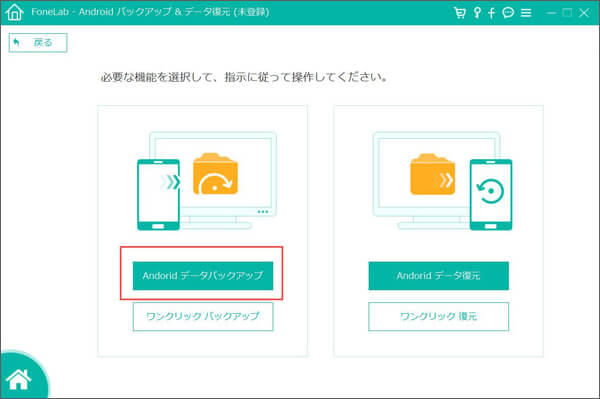
「Androidデータバックアップ」をクリック
ステップ 2すると、データ種類の選択画面が出ます。Androidスマホの音楽だけをバックアップしたいなら、「メディア」の「オーディオ」を選択してください。「暗号化バックアップ」にチェックを入れたら、暗号化バックアップできます。その後、「開始」ボタンクリックして、バックアップファイルの保存先を設定して、Androidスマホの音楽をパソコンにバックアップできます。
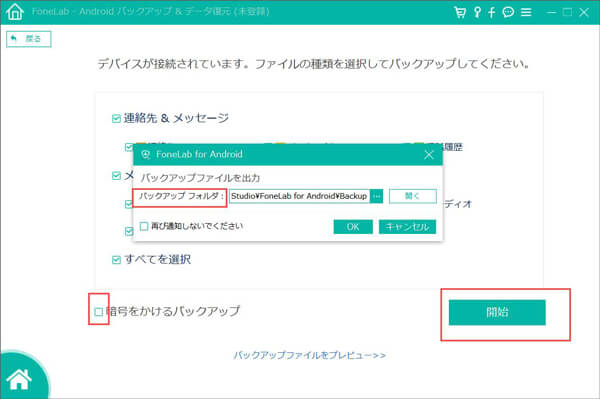
Androidスマホの音楽をパソコンにバックアップ
Part 3.まとめ
Android データ 復元というソフトはAndroidスマホの音楽を復元したり、バックアップしたりでき、使用するには何か専門的な知識が必要ではないので、強くお勧めします。Androidの音楽復元・バックアップの問題に直面するなら、ぜひこのソフトを試してみてください。また、iPhoneユーザーなら、iPhone データ バックアップ、iPhone データ 復元などまでご参照ください。
